प्रिंटर कैसे सेट अप करें?
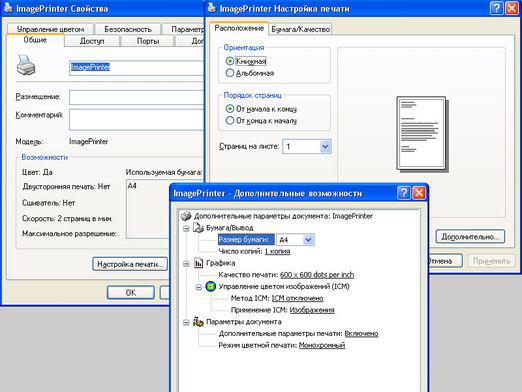
अभ्यास के अनुसार, समायोजित करने के लिएप्रिंटर मुद्रित करें, प्रिंटर डिफ़ॉल्ट रूप से जुड़ा हुआ है, तब प्रदान की जाने वाली पर्याप्त मानक प्रिंट सेटिंग्स। यह ध्यान देने योग्य है कि विभिन्न प्रिंटर के लिए प्रस्तावित सेटिंग्स में कई विकल्प हो सकते हैं। हालांकि, मुद्रण समायोजन की सामान्य योजना में अभी भी एक मानक चरित्र है अगर आपको प्रिंटर के लिए प्रिंटर सेट अप करने के बारे में नहीं पता है, तो हम आपको सावधानी से हमारे निर्देशों को पढ़ने के लिए सलाह देते हैं, यह चरण-दर-चरण निर्देश प्रदान करता है जो आपको प्रिंटर से कनेक्ट करने में मदद करता है।
- सबसे पहले। "प्रारंभ" पर क्लिक करें, और उसके बाद "नियंत्रण कक्ष" टैब पर जाएं
- दूसरा आपके द्वारा खुलने वाले फ़ोल्डर में, आपको "प्रिंटर और अन्य उपकरण" का चयन करना होगा।
- तीसरा। अब उन सभी आइकनों से जो आपने खोला था, "प्रिंटर और फ़ैक्स" का चयन करें।
- चौथा जब आप "प्रिंटर और फैक्स" खोलते हैं, तो आप सभी प्रिंटर, साथ ही आपके कंप्यूटर पर किसी भी अन्य मुद्रण उपकरण देखेंगे। आपको उस प्रिंटर का चयन करना होगा जिसे आप कॉन्फ़िगर करना चाहते हैं।
- पांचवें। अब, विंडो के बाईं ओर, आप एक प्रिंट टास्कबार देखेंगे जिसमें "प्रिंट सेटिंग" का चयन करना होगा।
- छठे अब आपको एक डायलॉग बॉक्स दिखाई देगा। यह अलग प्रिंटर के लिए अलग दिखाई देगा, लेकिन मानक सुझावों के बीच, यह एक ओरिएंटेशन सेटिंग होने की संभावना है। "स्थान" टैब से, जिसकी आपको ज़रूरत है उसे चुनें।
- सातवीं। "पृष्ठ प्रति शीट" सूची से, उन पृष्ठों की संख्या का चयन करें, जिन्हें आप एक शीट पेपर पर मुद्रित करेंगे।
- आठवीं। प्रिंट की दिशा का क्रम बदल सकता है ऐसा करने के लिए, "ऑर्डर ऑफ पेज्स" टैब पर जाएं अनुभाग "अंत से शुरू" या "शुरुआत से अंत तक", चेकबॉक्स का चयन करें। ऑर्डर चुनना, आप इस प्रकार, बड़ी संख्या में पृष्ठों के साथ दस्तावेज़ों को इकट्ठा करने की सुविधा की सुविधा प्रदान करते हैं।
- नौवां जब प्रिंटर सेट अप करने का निर्णय लेते हैं, तो हम आपका ध्यान आकर्षित करते हैं कि आप विशिष्ट प्रकार के कागज़ात के लिए प्रिंट गुणवत्ता मैन्युअल रूप से बदल सकते हैं। आप इसे "पेपर / क्वालिटी" टैब में कर सकते हैं। प्रिंट गुणवत्ता का स्तर कितने बिंदु प्रति इंच पर निर्भर करेगा। इस मामले में, दोनों डिजिटल गुणवत्ता जुदाई और स्तर विकल्पों का इस्तेमाल किया जा सकता है: मध्यम, उच्च, निम्न। और यहां कागज की आपूर्ति का स्रोत चुना गया है, इसके लिए आपको "ट्रे चयन" सूची पर जाना होगा।
- दसवें यदि विकल्प हैं, तो उस पेपर का चयन करें जिसे आप पहले ही उपयोग कर रहे हैं।
- ग्यारहवीं। यदि विकल्प हैं, तो उस पेपर का चयन करें जिसे आप उपयोग करते हैं। इसके अलावा, आप प्रिंट मोड का चयन कर सकते हैं - यदि काला रंग और सफेद या रंग, यदि प्रिंटर रंग में मुद्रित करने में सक्षम है।
- बारहवें अन्य, अधिक जटिल सेटिंग्स के लिए "उन्नत" बटन चुनें इस मेनू में आप किसी भी प्रिंट सेटिंग्स को बदल सकते हैं। लेकिन, एक नियम के रूप में, यह फ़ंक्शन मानक दस्तावेज़ों के साथ काम करने के लिए प्रिंटर मुद्रण सेट अप करते समय उपयोग नहीं किया जाता है।
अब आप जानते हैं कि प्रिंट करने के लिए प्रिंटर कैसे सेट अप करें, हम चाहते हैं कि आपको सेट अप करने में कोई समस्याएं न हों!
और पढ़ें:

कमाल लेजर 3 डी प्रिंटर

प्रिंटर कैसे स्थापित करें?

मैं प्रिंटर क्यों नहीं देख सकता?

सैमसंग प्रिंटर फ्लैश कैसे करें?

कैसे एक चिप फ्लैश करने के लिए?

कैसे एक Epson प्रिंटर कनेक्ट करने के लिए?

डिस्क के बिना प्रिंटर को कैसे कनेक्ट करें?

कैन्यन प्रिंटर कैसे कनेक्ट करें?
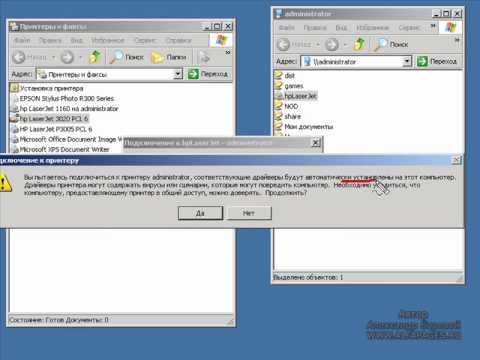
प्रिंटर को राउटर से कैसे कनेक्ट किया जा सकता है?

कैसे दो प्रिंटर कनेक्ट करने के लिए?